Azurblaue Zeichen & Symbole
Edraw Content-Team
Möchten Sie Ihr Azure-Diagramm erstellen?
EdrawMax ist auf die Erstellung von Diagrammen und Visualisierungen spezialisiert. In diesem Artikel erfahren Sie alles über Azure-Symbole und wie Sie Azure-Symbole verwenden. Testen Sie es jetzt kostenlos!
Azure ist die öffentliche Cloud-Computing-Plattform von Microsoft, die Cloud-Dienste für Analysen, Speicher und Netzwerke bietet. Sie unterstützt virtuelle Maschinen, Webanwendungen, mobile Anwendungen, virtuelle Netzwerke, DNS, CDN, etc. Wie wir sehen, können die Systeme im Microsoft Azure-Netzwerk von einfach bis komplex reichen. Es ist wichtig, eine visuelle Darstellung der Systeme unter Verwendung von Azure-Standardsymbolen zu erstellen, damit alle Beteiligten auf dem gleichen Stand sind. Azure-Architekturdiagramme vermitteln Designentscheidungen, Komponenten im System und die Beziehungen zwischen den Komponenten.
![]()
1. Was sind die Azure-Symbole?
Azure-Symbolsätze sind vorgezeichnete Standardsymbole zur Erstellung detaillierter Diagramme, die die aktuellen Azure-Setups, Lösungsvorschläge, Präsentationen und Dokumentationen darstellen. Diese Symbole sind hauptsächlich als Cloud, veraltet, Enterprise, MS Product, System Center, allgemeine Symbole, Intune, VMs, etc. kategorisiert.
2. Die Arten von Azure-Symbolen
2.1 Azure AI + Maschinelles Lernen-Symbole
Azure bietet Ihnen Zugang zu hochwertigen Bild-, Sprach-, Entscheidungs- und Sprachmodellen, um maßgeschneiderte Modelle und Programme zu erstellen. Diese Architekturmodelle nutzen Azure AI durch einfache AI-Aufrufe und hochmoderne Tools wie Jupyter Notebooks und Visual Studio Code. Mit den Azure AI- und Machine Learning-Symbolen können Sie visuelle Karten und Algorithmusmodelle für den Aufbau dieser Systeme erstellen. Mit diesen Symbolen können Sie Flussdiagramme, Systemvorschläge, Diagramme der Benutzeransicht und vieles mehr erstellen.
![]()
Quelle: EdrawMax
2.2 Azure Analytics-Symbole
Microsoft Azure Analytics bietet Lösungen zum Speichern und genauen Analysieren von Datensätzen, um Geschäfts- und Dateneinblicke zu ermöglichen. Um Ihre Erkenntnisse zu gewinnen, können Sie Tools wie Azure Databricks, Azure Stream Analytics, Azure Synapse Analytics, Data Lake Analytics, Data Factory, etc. verwenden. In ähnlicher Weise helfen Ihnen die Azure Analytics-Symbole bei der visuellen Planung Ihrer Analysemodelle.
![]()
Quelle: EdrawMax
2.3 Azure App Services-Symbole
Azure App Services sind ein vollständig verwalteter Web-Hosting-Service, der Sie bei der Erstellung von Webanwendungen, Diensten und RESTful-APIs unterstützt. Es handelt sich um ein Platform as a Service (PaaS)-Modell, was bedeutet, dass Sie nur Ihre Anwendung und Daten verwalten. Netzwerk, Infrastruktur, Hardware, Betriebssystem und alle anderen Details werden von Azure verwaltet. Das Azure-Symbolset für Azure-App-Dienste enthält Symbole, mit denen Sie festlegen können, wie Ihr Dienst die API aufruft und sich mit dem Azure-Server verbindet.
![]()
Quelle: EdrawMax
2.4 Azure Stack-Symbole
Erstellen Sie Ihre Azure Stack-Lösungen mit Azure-Symbolen, die von Microsoft entworfen und verteilt werden. Es hilft dabei, ein gemeinsames Verständnis des Systems zu schaffen, da es viele Akteure gibt, die an der Lösung beteiligt sind. Mit Azure Stack bringen Sie die Azure-Cloud-Technologie in Ihr Rechenzentrum. Die Hardware wird also von den Anbietern verwaltet und Azure verwaltet die Software.
![]()
Quelle: EdrawMax
2.5 Azure VMware Solution-Symbole
Azure VMware Solution (AVS) bietet eine Win-Win-Situation für investitionsfreudige Vmware-Kunden. Sie können ihre Vmware-Infrastruktur weiter nutzen und trotzdem von der hohen Leistung von Azure profitieren. Anhand der Azure-Symbole können wir uns vorstellen, wie sich das vorhandene Vmware mit den Azure-Diensten verbinden wird. Diese Symbole enthalten Cosmos, AAD, SQL, Data Lake, etc. als Dienste und die Vmware-Symbole zeigen vSphere, vSAN, NSX, etc.
![]()
Quelle: EdrawMax
2.6 Azure Blockchain Symbole
Die Azure Blockchain-Symbolbibliothek bietet Ihnen alle Symbole für die visuelle Gestaltung einer Blockchain-Lösung auf der Azure-Plattform. Entwickler können mit einfachen Lösungen mit vordefinierten APIs beginnen und dann durch Validierung und Iteration zu fortgeschritteneren Stufen übergehen.
![]()
Quelle: EdrawMax
2.7 Azure Compute Symbole
Azure Compute ermöglicht Ihnen die Nutzung von Computing-Ressourcen auf der Azure-Infrastruktur. Dazu gehören Multicore-Prozessoren und Supercomputer, die Kunden über virtuelle Maschinen und Container nutzen. Das Azure Compute-Symbolset enthält Symbole und Verbindungen, die Sie zur Darstellung von Serverless Computing und der Einrichtung oder Konfiguration der Infrastruktur verwenden.
![]()
Quelle: EdrawMax
2.8 Azure Containers Symbole
Mit Azure Containern können Benutzer einen Stapel von Aufgaben ausführen, ohne eine Umgebung und Abhängigkeiten zu verwalten. Das Ergebnis ist eine effiziente Aufnahme, Verarbeitung und dauerhafte Speicherung von Quelldaten. Azure-Container-Symbole umfassen Azure-Container-Registrierungen, Azure-Container-Instanzen, etc.
![]()
Quelle: EdrawMax
2.9 Azure Databases Symbole
Mit Azure SQL Database können Sie einen leistungsstarken, vollständig verwalteten Datenspeicher für Ihre Anwendungen erstellen. Es handelt sich um eine Plattform-as-a-Service (PaaS) Datenbank-Engine für Upgrades, Patches, Datensicherungen und die Überwachung von Datenbanken.
![]()
Quelle: EdrawMax
2.10 Azure DevOps Symbole
Azure DevOps bietet Services für Entwicklerteams zur Planung, Zusammenarbeit und Erstellung von Anwendungen unter Verwendung einer gemeinsamen Plattform. Das Ergebnis ist eine bessere Zusammenarbeit für einen effizienten Arbeitsplatz, bessere Funktionen für Produkte und robustere Ergebnisse. Das Azure-Symbolset für DevOps umfasst Anwendungseinblicke, Azure Dev Test Labs, Testpläne, Repos, etc.
![]()
Quelle: EdrawMax
2.11 Allgemeine Azure-Symbole
Die verfügbaren Azure-Symbole enthalten alle Symbole, die Sie üblicherweise in vielen verschiedenen Arten von visuellen Azure-Plänen, Diagrammen und Schaubildern verwenden. Dazu gehören "Was ist neu", "Benutzer", "Datenschutz", "Neu", "Tag", etc.
![]()
Quelle: EdrawMax
2.12 Azure Identity Symbole
Die Azure-Identität unterstützt die Entwicklung von Anwendungen, bei denen sich Benutzer mit ihren Microsoft- oder sozialen Konten anmelden können, um autorisierten Zugriff auf Ihre angepassten APIs oder Microsoft-APIs zu erhalten.
![]()
Quelle: EdrawMax
2.13 Azure Integration Symbole
Azure Integration ist eine Plattform, die es ermöglicht, verschiedene unabhängige Systeme auf komplexe Weise miteinander zu verbinden. Bei solch komplexen Lösungen helfen genaue und authentische Dokumentationen, Diagramme und Flussdiagramme dabei, die Integrität und das Grenzverständnis des Systems zu erhalten. Die Azure Integration Symbole bieten Symbole für eine visuelle Darstellung solcher Systeme. Zu diesen Symbolen gehören SaaS, API-Verwaltung, Service Bus, etc.
![]()
Quelle: EdrawMax
2.14 Azure Internet of Things Symbole
Azure Internet of Things (IoT) sind Dienste, die Ihnen helfen, IoT-Ressourcen zu verbinden, zu überwachen und zu steuern, die mit Backend-Diensten kommunizieren, die in der Azure Cloud-Plattform gehostet werden.
![]()
Quelle: EdrawMax
2.15 Azure Intune Symbole
Azure Intune ist ein Cloud-basierter Dienst, der sich auf die Verwaltung von mobilen Geräten (MDM) und mobilen Anwendungen (MAM) konzentriert. Es ermöglicht Ihnen, die Nutzung von Mobiltelefonen, Tablets und Laptops zu kontrollieren. Zu den Azure-Symbolen gehören VSCode, Microsoft Stream, Microsoft Word, etc.
![]()
Quelle: EdrawMax
2.16 Azure Management + Governance Symbole
Azure Management und Governance bietet eine Lösung für Datenschutz und integrierte Verwaltung. Zu den Azure-Symbolen in diesem Set gehören Diagnoseeinstellungen, Richtlinien, Lösungen, Scheduler-Auftragssammlung, etc. Mit diesen Symbolen zeigen Sie, wie Sie diese Plattform nutzen, um Management- und Governance-Lösungen anzubieten.
![]()
Quelle: EdrawMax
2.17 Azure Migrate Symbole
Azure Migrate ist eine Cloud-basierte Lösung zur Planung der Cloud-Migration, die Sie bei der Bewertung der Leistung und der Kosten von On-Premises-Workloads unterstützt. Dieses Symbolset enthält drei Symbole, darunter Azure Database Migration Service, Migrationsprojekte und Recovery Services Vault.
![]()
Quelle: EdrawMax
2.18 Azure Mixed Reality-Symbole
Azure Mixed Reality-Symbole helfen Ihnen, räumliches Bewusstsein in Ihre Projekte zu integrieren. Es ist nützlich bei der Erstellung von 3D-Anwendungen für Schulungen, Konstruktionsprüfungen und die vorausschauende Wartung von Geräten.
![]()
Quelle: EdrawMax
2.19 Azure Monitor Symbole
Sie werden das Azure-Überwachungssymbol und die Symbole für Metriken, Protokolle und Traces verwenden, um den Azure-Überwachungsprozess in einer beliebigen Visualisierung anzuzeigen. Mit den Azure Monitor Services können Sie die Verfügbarkeit, Effizienz, Leistung und Nutzung Ihrer Azure-Lösung überwachen.
![]()
Quelle: EdrawMax
2.20 Azure Networking Symbole
Azure Networking unterstützt die Verbindung mehrerer Ressourcen über das Internet. Zu den Azure-Symbolen für Netzwerke gehören Anwendungs-Gateway, Verbindungen, lokale Netzwerk-Gateways, etc.
![]()
Quelle: EdrawMax
2.21 Azure Preview Symbole
Azure bietet zwei Arten von Vorschauen, darunter die öffentliche Vorschau und die private Vorschau. Private Preview bedeutet, dass sie nur bestimmten Benutzern zur Verfügung steht, um die Leistung und Funktionen des Produkts zu bewerten. Im Vergleich dazu ist die öffentliche Vorschau für alle Azure-Kunden gedacht. Sie können alle Azure-Symbole verwenden, um Anwendungsfälle und Testpläne für Vorschauen zu erstellen.
![]()
Quelle: EdrawMax
2.22 Azure Security Symbole
Das Azure Sicherheitssymbolset umfasst Azure Sentinel, Key Vault und Security Center. Azure Security umfasst Sicherheitstools und -funktionen für die Azure-Cloud-Plattform.
![]()
Quelle: EdrawMax
2.23 Azure Web Symbole
Azure-Web-Symbole sind App-Service-Pläne, App-Dienste, Mediendienste, API-Verbindungen, App-Service-Umgebung, Azure-Suche, etc. Mit diesen Symbolen können Sie Azure-basierte Webanwendungen planen und verwalten.
![]()
Quelle: EdrawMax
2.24 Azure Sonstige Symbole
Dieses Set von Azure-Symbolen enthält Symbole, die verschiedene Funktionen zeigen, die Sie in verschiedenen Anwendungen und Lösungen auf Basis der Azure-Cloud-Plattform verwenden werden. Es enthält einen Ressourcen-Explorer, gemeinsame Bildergalerien, Bildung, Bilddefinitionen, Bildversionen, etc.
![]()
Quelle: EdrawMax
3. Wo man Azure-Symbole findet
Der beste Weg, um professionell aussehende und gut formatierte Azure-Architekturdiagramme zu erstellen, ist die Verwendung einer speziellen Diagram Maker Software. EdrawMax ist ein kostenloser Online Maker für Diagramme, der plattformunabhängig, einfach zu bedienen und zuverlässig ist. Edraw verfügt über einen kompletten Satz von Azure-Symbolen und ist damit die perfekte Wahl für die Erstellung von Azure-Architekturdiagrammen und -plänen.
Sie können Azure-Symbole leicht in der Symbolbibliothek von EdrawMax finden. EdrawMax bietet Ihnen mehr als 26.000 Symbole, mit denen Sie ein Azure- oder ein beliebiges anderes Diagramm erstellen können. Sie können in EdrawMax nach den gewünschten Symbolen suchen und auf das Azure klicken. Gehen Sie in die Kategorie Azure und fügen Sie durch einfaches Ziehen und Ablegen ein beliebiges Symbol hinzu.
4. Wie man Azure-Symbole verwendet
EdrawMax ist eine komplette Diagrammlösung für alle Cloud-Systemdiagramme, einschließlich AWS, Azure und Apple Cloud. Lassen Sie uns den kompletten Prozess der Erstellung von Azure-Netzwerkdiagrammen in EdrawMax durchgehen.
4.1 Wie man Azure-Symbole in EdrawMax verwendet
Schritt 1 Starten Sie EdrawMax und melden Sie sich an.
Wenn Sie bereits ein Konto bei EdrawMax haben, melden Sie sich an, um fortzufahren. Andernfalls können Sie über den Registrierungslink ein Konto erstellen und die entsprechenden Optionen auswählen. Nachdem Sie sich angemeldet haben, haben Sie zwei Möglichkeiten. Sie können entweder eine Vorlage für die Erstellung Ihres Diagramms verwenden oder mit einer sauberen Arbeitsfläche beginnen. Navigieren Sie zu "Neu" und wählen Sie ein leeres Diagramm. Für Vorlagen navigieren Sie zu Vorlagen und suchen nach Azure.
![]()
Schritt 2 Wählen Sie Azure-Symbole
Im Gegensatz zum physischen Zeichnen können Sie mit EdrawMax ganz einfach ein Azure-Diagramm erstellen. Im Symbolbereich von EdrawMax finden Sie über 260.000 vektorbasierte Symbole, die Sie in Ihren Entwürfen verwenden können. In EdrawMax finden Sie Azure-Symbole in den Symbolbibliotheken in der linken Symbolleiste. Sie können auf die "+" Option klicken, um eine neue Arbeitsfläche zu öffnen und Ihr Azure-Diagramm zu erstellen. Auf der linken Seite der Arbeitsfläche sehen Sie eine Symbolbibliothek mit vielen Azure-Symbolen. Sie können in der Suchleiste nach bestimmten Symbolen suchen.
![]()
Schritt 3 Ziehen und Ablegen
Sobald Sie die gewünschten Azure-Symbole gefunden haben, ziehen Sie sie einfach per Drag & Drop auf die Arbeitsfläche. Passen Sie das Dokument weiter an, indem Sie die richtigen Symbole, den richtigen Maßstab oder die richtigen Abmessungen auswählen und weitere Details wie Farbe, Schriftart, etc. hinzufügen. Wenn Sie Ihr Azure-Diagramm fertiggestellt haben, können Sie Ihre Datei exportieren oder Ihren Entwurf mühelos weitergeben. Erfahren Sie hier bei Bedarf mehr über den Azure Diagramm Leitfaden.
![]()
Schritt 4 Speichern und exportieren
Speichern Sie Ihr fertiges Diagramm und laden Sie es herunter. Sie können Ihr Diagramm auch in andere Formate exportieren, z.B. Bildformate, PDF, PPT, JPEG, etc. Diese Optionen sind über den Exportieren Link im Datei Menü verfügbar.
![]()
4.2 Wie man weitere Azure-Symbole in EdrawMax importiert und erstellt
EdrawMax glaubt an den Beitrag zur Community und die kontinuierliche Verbesserung. Daher bietet es auch die Möglichkeit, Ihre Symbolbibliothek zu erweitern, indem Sie weitere Azure-Symbole importieren und erstellen. Es gibt verschiedene Möglichkeiten, Ihre Bibliothek zu erweitern: Erstellen einer neuen Bibliothek und Erstellen eigener Symbole. Klicken Sie im Menü unter dem Bibliotheken Link auf "Neue Bibliothek". Es wird eine neue leere Bibliothek im linken Bibliotheksfenster angezeigt, die Sie nach Ihren Wünschen umbenennen können.
Schritt 1 Finden Sie das Symbol Tool
Wenn Sie kein ähnliches Symbol finden, können Sie das Bleistift-Tool, das Stift-Tool und das Anker-Tool verwenden, um Ihr persönliches Azure-Symbol zu zeichnen. Es ist viel einfacher, das gewünschte Symbol in EdrawMax zu zeichnen, als nach einem passenden Symbol zu suchen. Sie können Ihr Symbol auch zur späteren Verwendung in der Bibliothek speichern.
- Wählen Sie "Symbole" in der oberen Symbolleiste;
- Verwenden Sie das "Bleistift Tool", das "Stift Tool" und das "Anker Tool", um das Gartensymbol von Anfang an zu erstellen;
- Wählen Sie "Vereinigen", "Kombinieren", "Subtrahieren", "Fragmentieren", "Schneiden", "Smart Shape", um Ihre Symbole zu erstellen.
![]()
Schritt 2 Azure-Symbole erstellen
Das Erstellen Ihrer Azure-Symbole in EdrawMax ist wie das Erstellen eines weiteren Diagramms, wie wir es oben beschrieben haben. Zeichnen Sie auf der Arbeitsfläche Ihre Symbole, indem Sie die Formen im linken Fensterbereich verwenden und sie dann über das "Symbole" Menü in der Symbolleiste bearbeiten. Sie können das Bleistift Tool, das Stift Tool, etc. verwenden. Verwenden Sie Symbole> Symbole Tools, einschließlich Vereinigung, Schnittpunkt und mehr.
- Sie können verschiedene Stiftstile verwenden, um verschiedene Teile Ihres Symbols zu erstellen.
- Achten Sie darauf, dass die Illustration innerhalb der Form diese nicht überlappt.
- Wenn Sie ein Symbol erstellen, verwenden Sie die richtige Farbe, um das Symbol darzustellen.
![]()
Schritt 3 Symbole importieren
Neben dem Titel "Meine Bibliothek" sehen Sie eine Option zum Importieren von Symbolen; wenn Sie auf diesen Link klicken, öffnet sich das Importieren Dialogfeld. Im Dialogfeld "Symbole importieren" können Sie Bilder, SVG und VSSX importieren. Die Option "EDT/EDL-Dateien importieren" dient zum Hinzufügen der Bibliothek, die Sie bereits erstellt haben.
![]()
Schritt 4 Speichern in Ihren Symbolbibliotheken
Wenn Sie den Entwurf Ihrer Azure-Symbole abgeschlossen oder Ihre Symbolbilder importiert haben, sollten Sie immer noch oben auf "Symbole" klicken und "Symbol speichern" in Ihren Symbolbibliotheken wählen. Oder Sie klicken auf "+" in "Meine Bibliothek" in der linken Symbolleiste. Erfahren Sie mehr darüber, wie Sie Azure-Diagramme zeichnen oder ein Azure-Diagramm entwerfen können, in diesem Azure-Diagramm-Leitfaden hier.
![]()
5. Kostenloses Azure Architektur Diagramm Tool
EdrawMax ist eine voll ausgestattete Azure-Diagrammsoftware, die viele Diagrammtypen und eine gut ausgestattete Symbolbibliothek unterstützt. EdrawMax verfügt über einzigartige Funktionen, mit denen es sich von anderen Zeichenprogrammen abhebt.
Wichtigste Funktionen von EdrawMax:
- Es ist ein Zeichenprogramm mit speziellen Diagrammtypen und deren Symbolen. Wenn Sie also auf der Suche nach Azure-Symbolen sind, müssen Sie diese nicht importieren oder selbst zeichnen. Sie sind in Bibliotheken verfügbar und Sie können sie per Drag & Drop auf die Arbeitsfläche ziehen. EdrawMax unterstützt über 260 Diagrammtypen mit speziellen Symbolbibliotheken.
- EdrawMax bietet eine Vorlagen-Community mit vorgefertigten Beispielen für alle Arten von Diagrammen. Diese Muster sind eine Quelle der Inspiration und helfen Ihnen, Zeit und Mühe zu sparen. Sie können sich über die besten Praktiken der Branche informieren und diese für Ihre Entwürfe herunterladen und verwenden.
- Das intuitive Layout mit Drag & Drop, gut platzierten Symbolleisten, einer Symbolbibliothek auf der linken Seite und Anpassungswerkzeugen auf der rechten Seite ermöglicht schnelles und einfaches Zeichnen.
- Die sanfte Lernkurve ist eine weitere Besonderheit von EdrawMax. Jeder kann damit arbeiten, ohne eine Ausbildung oder einen technischen Hintergrund zu haben.
- Mit der voll funktionsfähigen Testversion können Sie alle Funktionen ausprobieren, bevor Sie in ein kostenpflichtiges Paket investieren.
6. Abschließende Gedanken
Cloud-Dienste sind die Gegenwart und Zukunft der technologischen Anwendungen. Sie bieten modernste Hard- und Softwareunterstützung ohne hohe Investitionen. Da die Benutzer ihre Seite der Anwendung, des Codes und der Infrastruktur selbst verwalten müssen, können sie sich auf ihre Arbeit konzentrieren, ohne sich um die gehostete Infrastruktur zu kümmern. Azure ist der Cloud-Dienst von Microsoft und verfügt über viele Module und Dienste, mit denen Sie verschiedene Arten von Diensten erstellen und hosten können, darunter Web-Apps, mobile Apps, Sicherheit, Netzwerke, KI und vieles mehr. Azure-Diagramme sind ein wichtiger Bestandteil der Systeminfrastruktur, denn eine detaillierte Dokumentation unterstützt die Integrität und ein gemeinsames Verständnis des Systems für alle Beteiligten. EdrawMax verfügt über eine spezielle Bibliothek mit Azure-Symbolen, mit denen Sie Standarddiagramme für Azure-Lösungen für den professionellen Einsatz erstellen können.
EdrawMax ist das beste Azure Tool mit kostenlosen Vorlagen und einer großen Sammlung von Symbolen und Zeichen. Profis und Anfänger bevorzugen EdrawMax wegen seiner einfachen Oberfläche und schnellen Diagramm-Tools. Sie können auch Symbole aus dem Internet importieren und Ihr Diagramm mit EdrawMax in jedem gewünschten Format herunterladen oder weitergeben.
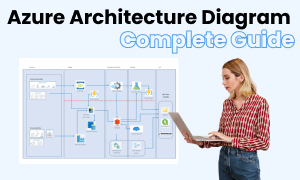
Azure Diagramm Vollständiger Leitfaden
In diesem vollständigen Leitfaden erfahren Sie alles über Azure-Diagramme, wie Azure-Typen, Azure-Symbole und wie Sie ein Azure-Diagramm erstellen.
Das könnte Ihnen auch gefallen
LDAP-Symbole und -Zeichen
Symbole
Symbole für Netzwerkdiagramme
Symbole


